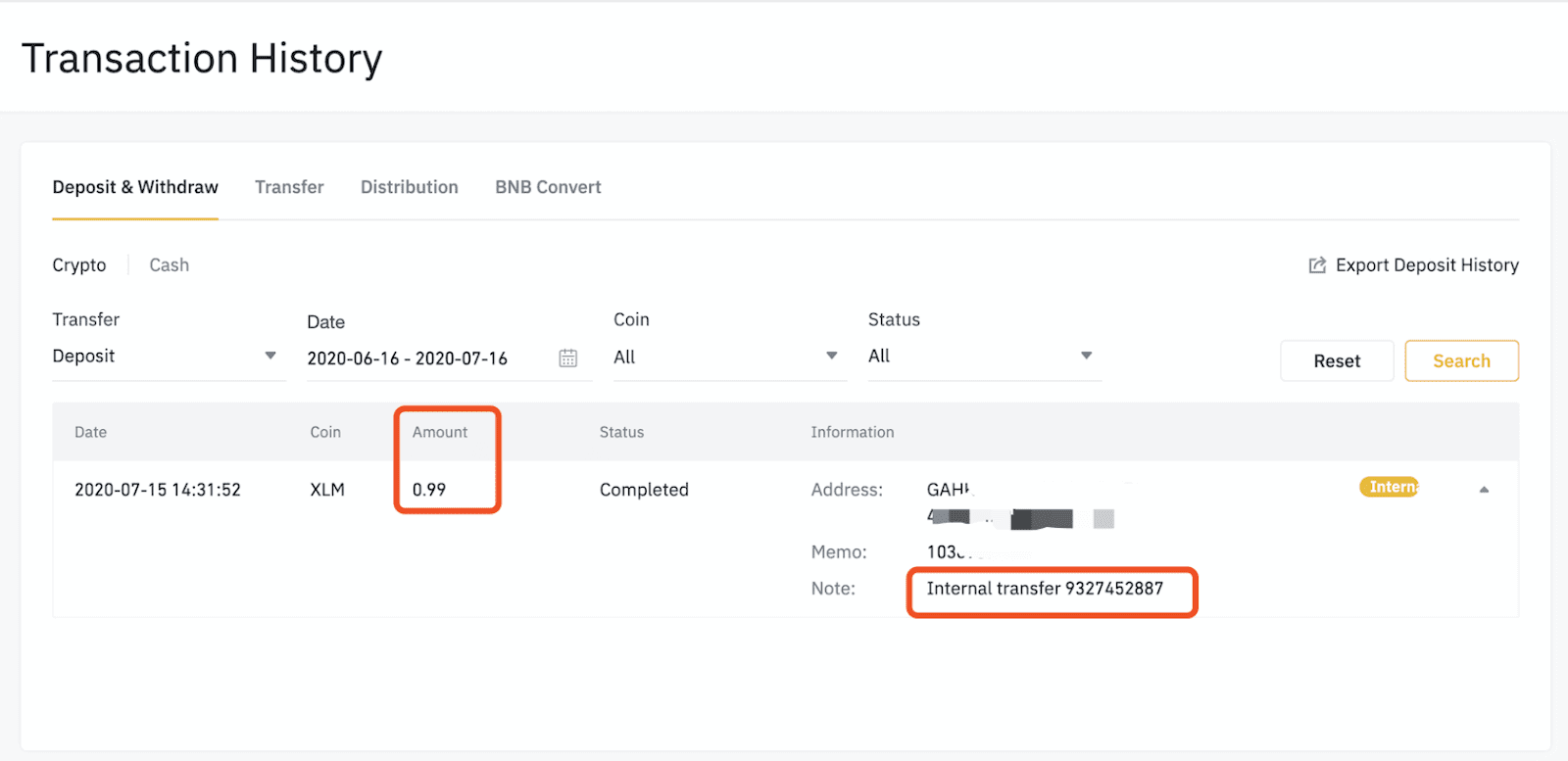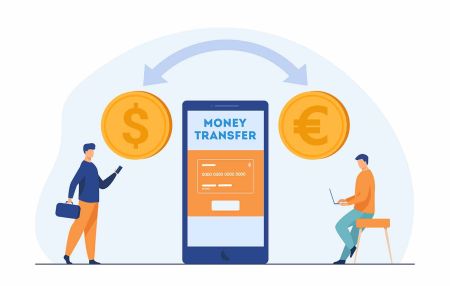ເຮັດການໂອນເງິນພາຍໃນກັບ Binance
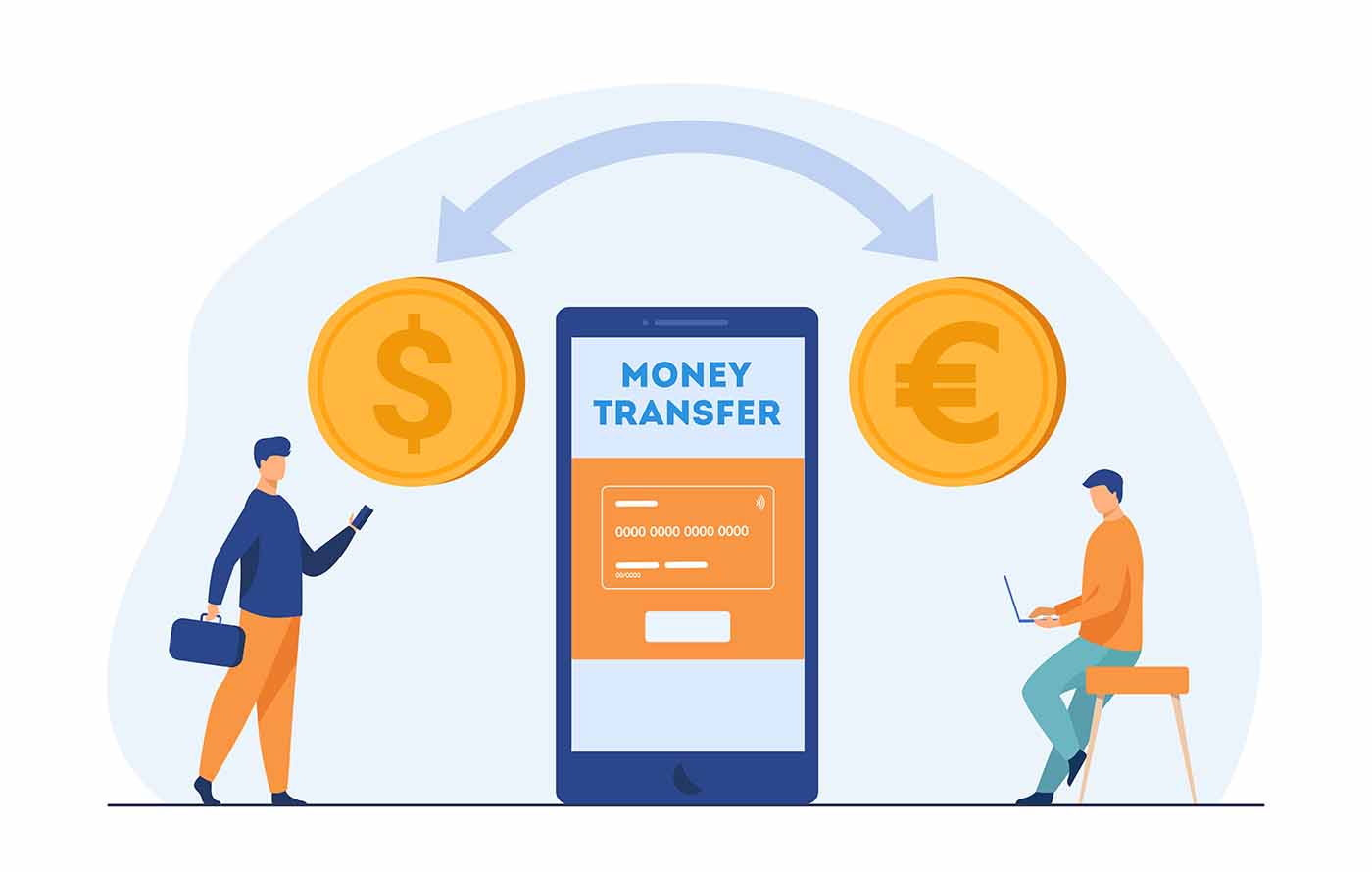
ຟັງຊັນການໂອນເງິນພາຍໃນຊ່ວຍໃຫ້ທ່ານສົ່ງການໂອນລະຫວ່າງສອງບັນຊີ Binance ທີ່ມີບັນຊີທັນທີ, ໂດຍບໍ່ຕ້ອງຈ່າຍຄ່າທໍານຽມການເຮັດທຸລະກໍາໃດໆ.
ການດໍາເນີນງານການຖອນເງິນສໍາລັບການໂອນພາຍໃນແມ່ນຄືກັນກັບການຖອນເງິນປົກກະຕິ.
ທີ່ນີ້ສະແດງໃຫ້ເຫັນຕົວຢ່າງທີ່ຜູ້ໃຊ້ Binance ໂອນເງິນໄປຫາຜູ້ໃຊ້ Binance ອື່ນ.
1. ໄປຢ້ຽມຢາມ www.binance.com ແລະເຂົ້າສູ່ລະບົບບັນຊີ.

2. ຫຼັງຈາກການເຂົ້າສູ່ລະບົບ, ໃຫ້ຄລິກໃສ່ [Wallet] - [Spot Wallet] ຢູ່ດ້ານເທິງຂວາມືຂອງຫນ້າ. ຫຼັງຈາກນັ້ນ, ໃຫ້ຄລິກໃສ່ປຸ່ມ [ຖອນເງິນ] ຢູ່ໃນປ້າຍໂຄສະນາຂວາ.


3. ຄລິກທີ່ນີ້ເພື່ອເລືອກຫຼຽນທີ່ຈະຖອນ ຫຼືໃສ່ຊື່ເຕັມ ຫຼືຕົວຫຍໍ້ຂອງມັນ.

4. ໃສ່ທີ່ຢູ່ເງິນຝາກຂອງຜູ້ໃຊ້ Binance ອື່ນໃນຊ່ອງດ້ານຂວາ.

ກະລຸນາຮັບຊາບວ່າໃນລະຫວ່າງຂັ້ນຕອນນີ້, "ຄ່າທໍານຽມການເຮັດທຸລະກໍາ" ທີ່ສະແດງຈະຖືກຄິດຄ່າພຽງແຕ່ສໍາລັບການຖອນເງິນໄປຫາທີ່ຢູ່ທີ່ບໍ່ແມ່ນ Binance. ຖ້າທີ່ຢູ່ຜູ້ຮັບຖືກຕ້ອງ ແລະເປັນຂອງບັນຊີ Binance, "ຄ່າທໍານຽມການເຮັດທຸລະກໍາ" ຈະຍັງຄົງຢູ່ໃນກະເປົາເງິນຂອງຜູ້ສົ່ງຫຼັງຈາກການເຮັດທຸລະກໍາ, ແລະຈະບໍ່ຖືກຫັກອອກ (ຜູ້ຮັບຈະໄດ້ຮັບຈໍານວນທີ່ລະບຸວ່າເປັນ "ທ່ານຈະໄດ້ຮັບ") .
*ຫມາຍເຫດ:ການຍົກເວັ້ນຄ່າທໍານຽມແລະການມາຮອດທັນທີຂອງກອງທຶນແມ່ນໃຊ້ໄດ້ພຽງແຕ່ເມື່ອທີ່ຢູ່ຜູ້ຮັບເປັນບັນຊີ Binance ຄືກັນ. ກະລຸນາໃຫ້ແນ່ໃຈວ່າທີ່ຢູ່ນັ້ນຖືກຕ້ອງ ແລະເປັນຂອງບັນຊີ Binance. ຍິ່ງໄປກວ່ານັ້ນ, ຖ້າລະບົບກວດພົບວ່າທ່ານກໍາລັງຖອນເງິນຫຼຽນທີ່ຕ້ອງການບັນທຶກ, ພາກສະຫນາມບັນທຶກຍັງບັງຄັບ. ໃນກໍລະນີດັ່ງກ່າວ, ທ່ານຈະບໍ່ໄດ້ຮັບການອະນຸຍາດໃຫ້ຖອນຕົວໂດຍບໍ່ມີການສະຫນອງບັນທຶກ; ກະລຸນາໃຫ້ບັນທຶກທີ່ຖືກຕ້ອງ, ຖ້າບໍ່ດັ່ງນັ້ນ, ເງິນທຶນຈະສູນເສຍ.
5. ຄລິກໃສ່ [Submit] ແລະທ່ານຈະໄດ້ຮັບການຊີ້ນໍາໃຫ້ຜ່ານການກວດສອບຄວາມປອດໄພ:
- ຖ້າທ່ານບໍ່ໄດ້ເປີດໃຊ້ການກວດສອບຄວາມປອດໄພໃດໆ, ທ່ານຈະຖືກນໍາພາໃຫ້ເປີດໃຊ້ມັນ;
- ຖ້າຫາກວ່າທ່ານໄດ້ເປີດໃຊ້ງານການຢັ້ງຢືນຄວາມປອດໄພໃດຫນຶ່ງແລ້ວ, ທ່ານອາດຈະຄລິກໃສ່ [Get code] ແລະໃສ່ລະຫັດທັງຫມົດທີ່ຕ້ອງການ.
- ສໍາລັບເຫດຜົນດ້ານຄວາມປອດໄພຂອງບັນຊີ, ລະຫັດຢືນຢັນໂທລະສັບ ແລະລະຫັດຢືນຢັນອີເມວຈະໃຊ້ໄດ້ພຽງແຕ່ 30 ນາທີເທົ່ານັ້ນ. ກະລຸນາກວດສອບ ແລະໃສ່ລະຫັດທີ່ກ່ຽວຂ້ອງໃນເວລາ.
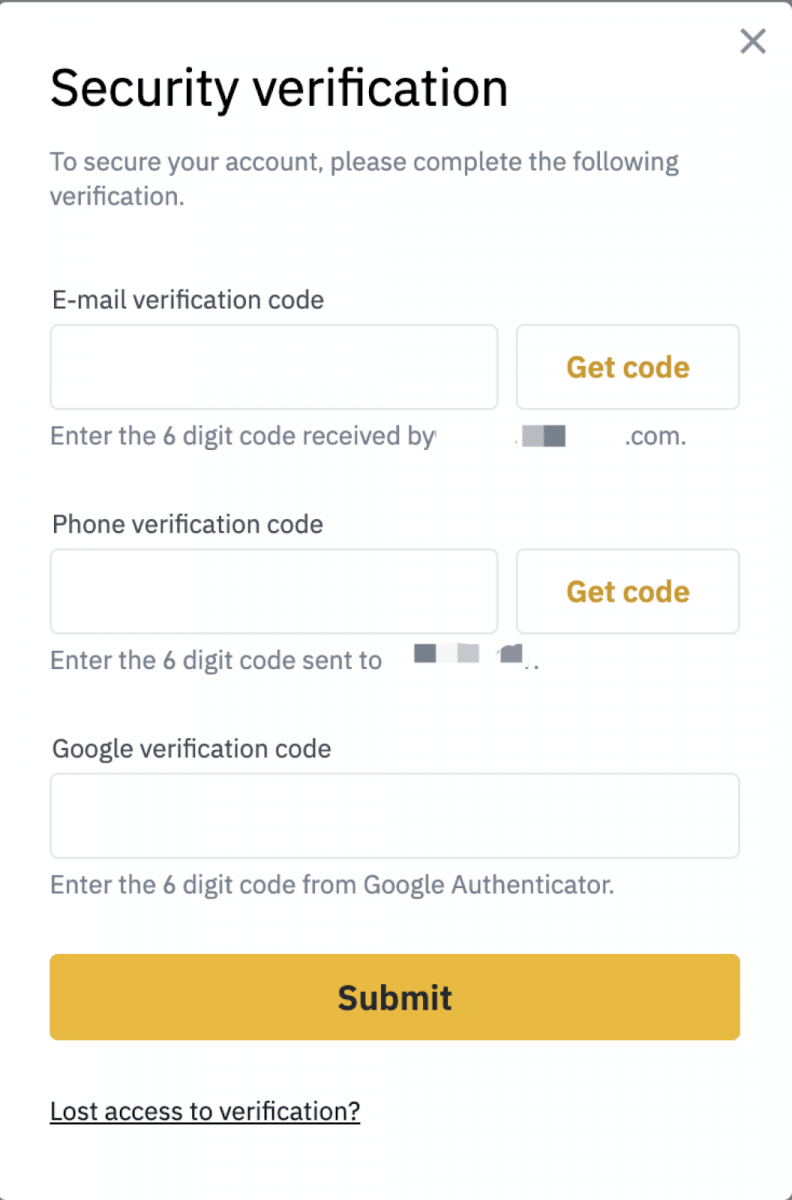
*ຫມາຍເຫດ : ໃນເວລາທີ່ທ່ານໂອນເງິນທີ່ຮຽກຮ້ອງໃຫ້ມີບັນທຶກຊ່ວຍຈໍາ, memo ແມ່ນບັງຄັບ. ດັ່ງນັ້ນ, ໃນການໂອນເງິນພາຍໃນ, ເມື່ອລະບົບກວດພົບວ່າການຖອນເງິນຖືກສົ່ງໂດຍບໍ່ມີບັນທຶກໃດໆ, ມັນຈະປະຕິເສດການດໍາເນີນການນີ້ໂດຍກົງ, ສະແດງການແຈ້ງເຕືອນຕໍ່ໄປນີ້. ກະລຸນາໃສ່ບັນທຶກທີ່ຖືກຕ້ອງແລ້ວລອງໃໝ່.
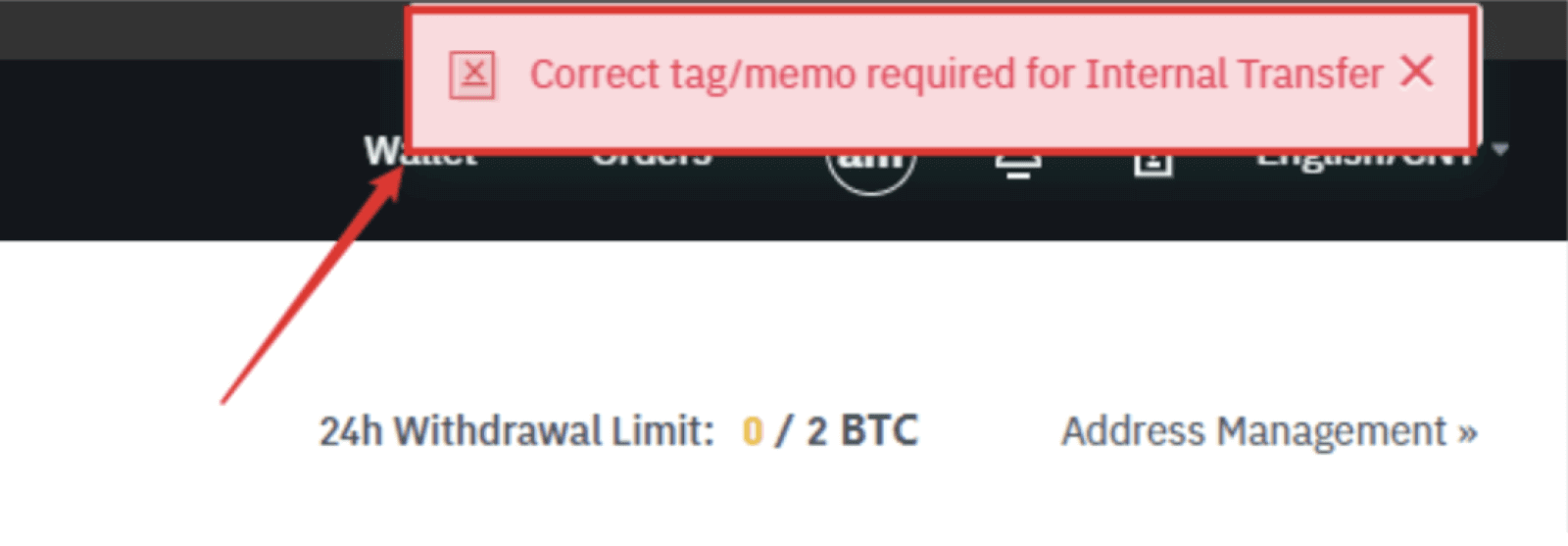
6. ກະລຸນາກວດເບິ່ງໂທເຄັນການຖອນເງິນ, ຈໍານວນ ແລະທີ່ຢູ່ຂອງທ່ານຄືນໃໝ່. ກ່ອນທີ່ຈະຄລິກໃສ່ [Submit] ໃນຫນ້າຢັ້ງຢືນຄວາມປອດໄພ, ການຖອນເງິນນີ້ຈະບໍ່ຖືກປະຕິບັດໂດຍບໍ່ມີການອະນຸຍາດຈາກທ່ານ. ຖ້າການຖອນເງິນບໍ່ໄດ້ສົ່ງໂດຍທ່ານ, ກະລຸນາປິດການໃຊ້ງານບັນຊີຂອງທ່ານໃນທັນທີ ແລະຕິດຕໍ່ທີມງານຊ່ວຍເຫຼືອຂອງພວກເຮົາ.
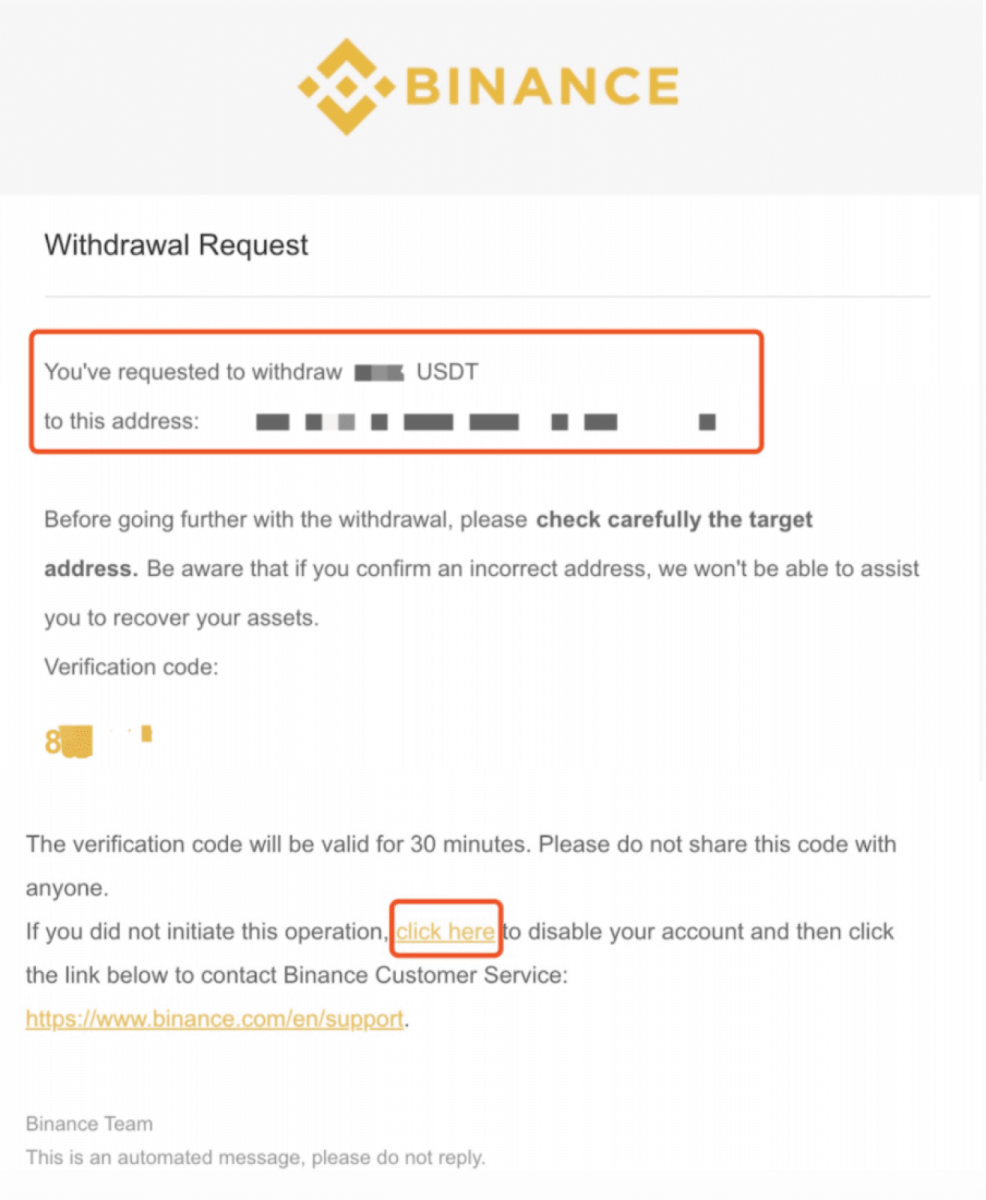
7. ຫຼັງຈາກການຖອນເງິນໄດ້ຖືກປະຕິບັດຢ່າງສໍາເລັດຜົນ, ທ່ານອາດຈະກັບຄືນໄປຫາ [Wallet]-[Spot Account] ແລະຄລິກ [ປະຫວັດການເຮັດທຸລະກໍາ]. ຈາກນັ້ນເລືອກ [ການຖອນເງິນ] ແລະ [ວັນທີ] ທີ່ສອດຄ້ອງກັນ ເພື່ອເບິ່ງການຖອນເງິນທີ່ກ່ຽວຂ້ອງ.
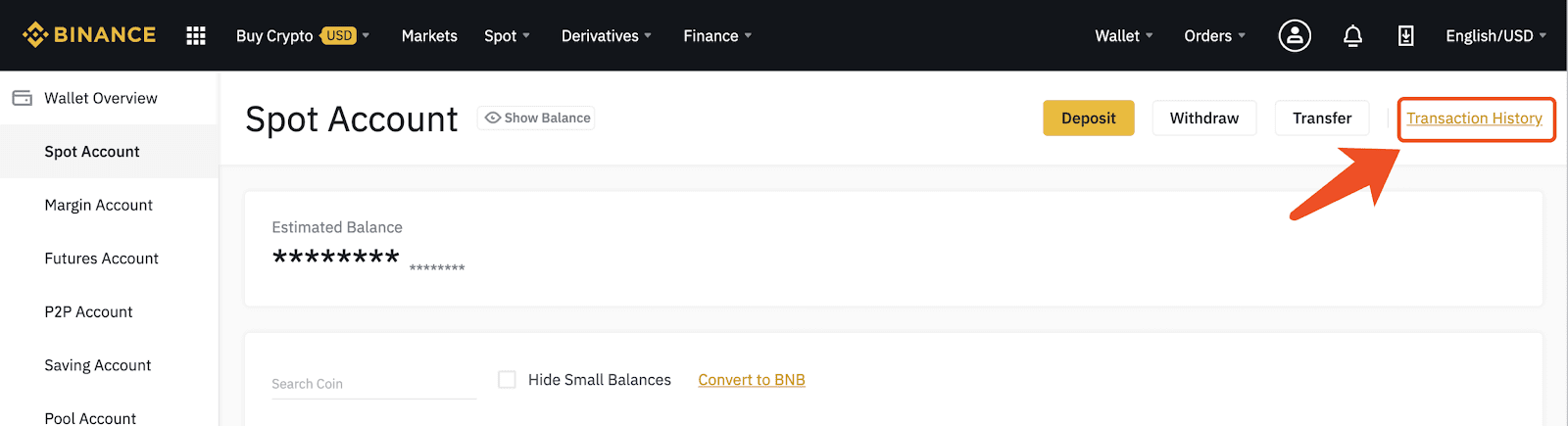
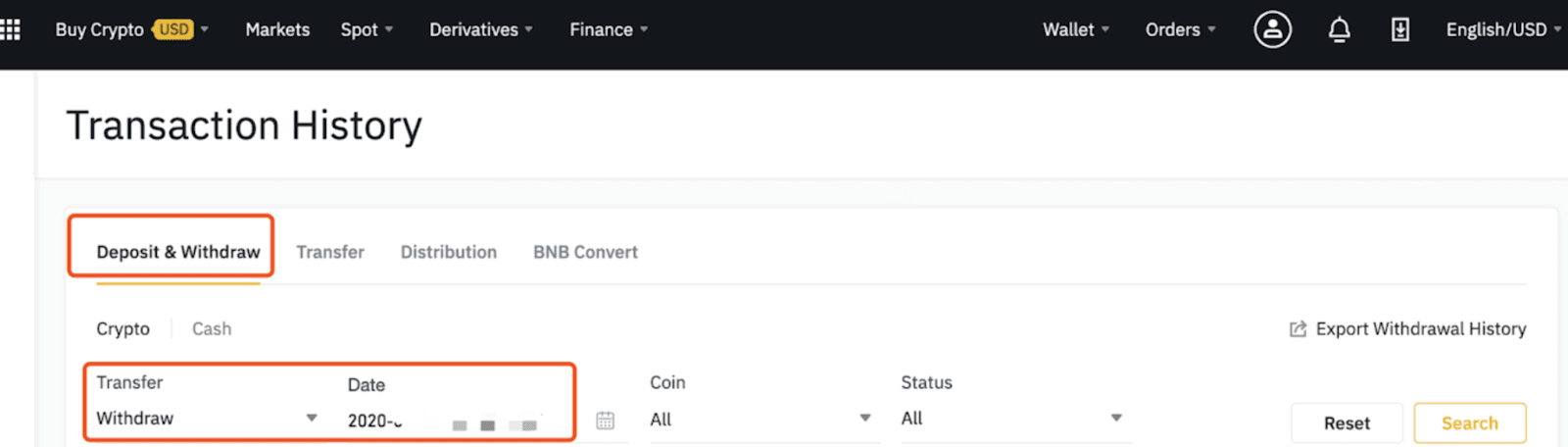
ກະລຸນາສັງເກດວ່າສໍາລັບການໂອນພາຍໃນພາຍໃນ Binance, ບໍ່ມີ TxID ຈະຖືກສ້າງຂື້ນ. ພາກສະຫນາມ TxID ຈະຖືກສະແດງເປັນ [ການໂອນພາຍໃນ] ແລະ [ລະຫັດການໂອນພາຍໃນ] ຂອງການຖອນນີ້. ຖ້າທ່ານມີຄວາມສົງໃສກ່ຽວກັບການເຮັດທຸລະກໍານີ້, ທ່ານອາດຈະໃຫ້ ID ໃຫ້ກັບຕົວແທນບໍລິການລູກຄ້າເພື່ອກວດສອບ. ທ່ານອາດຈະກວດເບິ່ງຍອດເງິນເພື່ອຢືນຢັນວ່າຄ່າທໍານຽມການເຮັດທຸລະກໍາບໍ່ໄດ້ຖືກຫັກແລະຍັງຄົງຢູ່ໃນບັນຊີຂອງຜູ້ສົ່ງ.
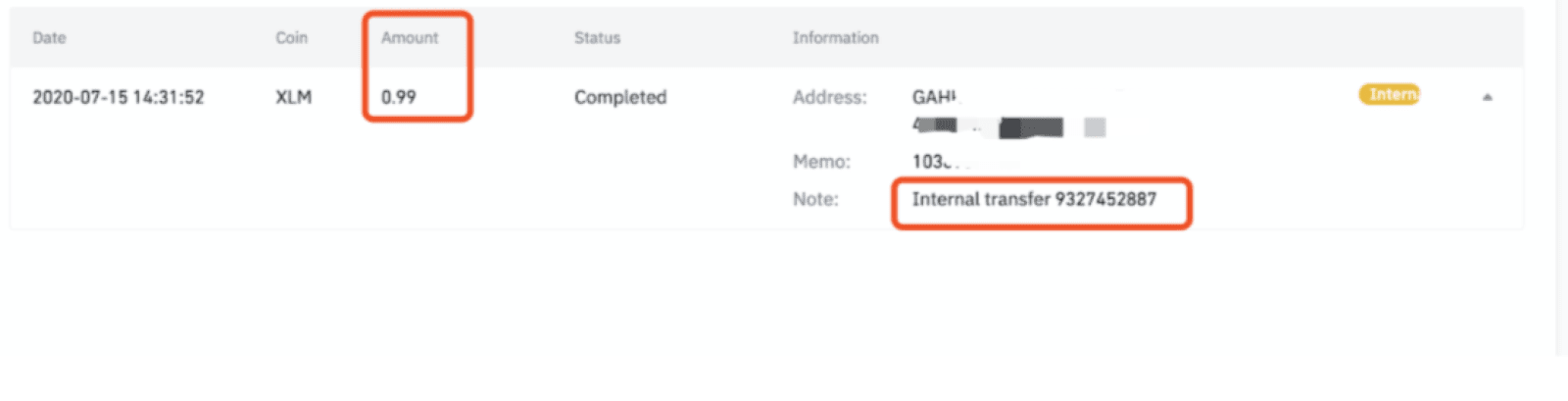
8. ໃນປັດຈຸບັນ, ຜູ້ຮັບ Binance ຜູ້ໃຊ້ຈະໄດ້ຮັບເງິນຝາກນີ້ທັນທີ. ຜູ້ໃຊ້ຜູ້ຮັບອາດຈະຊອກຫາບັນທຶກໃນ [ປະຫວັດການເຮັດທຸລະກໍາ] – [ເງິນຝາກ]. ອີກເທື່ອຫນຶ່ງ, ພວກເຮົາສາມາດເຫັນ script [ການໂອນພາຍໃນ] ແລະດຽວກັນ [Internal Transfer ID] ໃນພາກສະຫນາມ TxID.